MPI数据线使用方法
怎么使用 MPIDP-RS232

怎么使用MPI/DP-RS232问:我要将CPU314与电脑连接通信应该怎么办?是否用MPI/DP-RS232连接器,要怎么用啊?答:第一步,将适配器(PC Adapter)与RS232电缆相连。
适配器的MPI/DP口插入CPU的编程口,RS232电缆与PC的串口连。
第二步,进入"开始"->"设置"->"控制面板"->"SET PG/PC Interface"。
点选“Access Point of the Application”=S7ONLINE(STEP7),“Interface Parameter Assignment”=PC Adapter (MPI)。
第三步,点“Properties”进入属性设置,MPI设置内容:选中“PG/PC is the only master on the bus”,其余内容沿用默认值,或根据CPU的状态变更。
Local Connection设置:COM Port=硬件连接的串口,Transmission Rate=PC Adapter的拨码位置。
确认后退出设置,如果上下位机参数一致的话,此时连机就会成功。
2 使用RS232 接口连接PC 适配器在PC 的COM 端口和PC 适配器之间使用插入连接电缆(0 调制解调器电缆)。
电缆必须符合标准RS232 电缆(MLFB 6ES7 901-1BF00-0XA0)。
标准RS232 电缆的针定义在下图中给出(定义在两端是相同的)。
图. 01图. 01 如果使用标准电缆,可用于所有的STEP 7 版本以及所有的PC 适配器版本。
10. plc程序的下载问题问:在一个网络中(比如profibus),有多个plc,在step7中硬件组态中也有多个plc,所编程序是整个网络系统的程序,那么程序下载的时候,如何确定哪些程序被下载到哪一个plc中?答:MPI网络中多个CPU(S7-300/400)及HMI PANEL(WINCE BASED)的程序下载1. 按照你所需要的网络,完成硬件安装及通讯线的连接.2. 对所有的CPU,默认地址都是2,所以可以分别上电,下载硬件配置与程序.3. 对于PANEL可以通过其控制面板的S7-TRANSFER设置网络地址,然后通过MPI网络直接下载PANEL的组态程序,注意,此时S7-TRANSFER中的'ONLY MASTER ON THE BUS'不能被选中。
MPI总线适配器(USB口)驱动安装手册
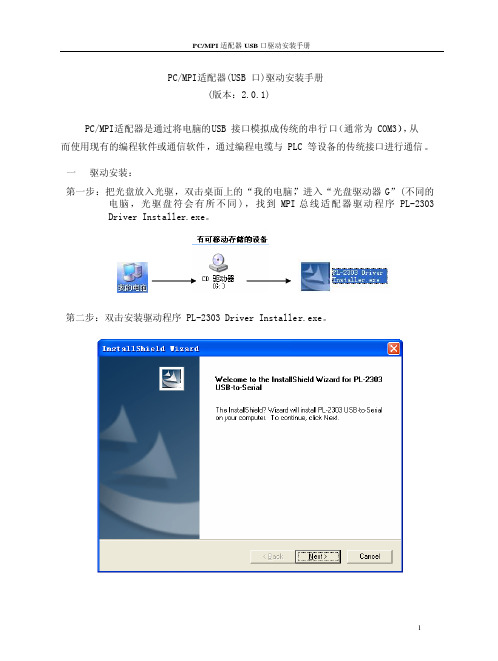
PC/MPI适配器USB口驱动安装手册PC/MPI适配器(USB口)驱动安装手册(版本:2.0.1)PC/MPI适配器是通过将电脑的USB接口模拟成传统的串行口(通常为COM3)),从而使用现有的编程软件或通信软件,通过编程电缆与PLC等设备的传统接口进行通信。
一驱动安装:第一步:把光盘放入光驱,双击桌面上的“我的电脑”,进入“光盘驱动器G”(不同的电脑,光驱盘符会有所不同),找到MPI总线适配器驱动程序PL-2303Driver Installer.exe。
第二步:双击安装驱动程序PL-2303 Driver Installer.exe。
PC/MPI适配器USB口驱动安装手册:单击Next,稍等将提示安装完成。
第四步:单击Finish,结束安装。
二检查驱动安装:第一步:将PC/MPI适配器(USB口)的一端与USB线相连,另一端与S7-300/400CPU连接。
第二步:请选择右键“我的电脑”依次选择“属性”“硬件”“设备管理器”“端口(COM或LPT)”。
**依照所插入的USB端口不同,也有可能会出现Prolific USB-to-Serial Bridge(COM3)Prolific USB-to-Serial Bridge(COM4)第三步:确认驱动安装无误。
三PC/MPI适配器在Step7中的使用第一步:打开SIMATIC Manager,选择[Options ][Set PG/PC Interface…]。
然后出现Set PG/PC Interface对话框,如下图。
第二步:设置PC Adapter(MPI),更改通讯端口为COM4(或COM3等,根据设备管理器里的设置)。
第三步:OK,完成设置。
四驱动程序卸载第一步:左下“开始”“程序”“PL-2302 USB-Serial Driver”“Uninstaller”。
第二步:若立即重起,选择“Yes”,若稍后重起,选择“No”。
最后点击Finish完成卸载。
Profibus-mpi-DP接口内部连接图
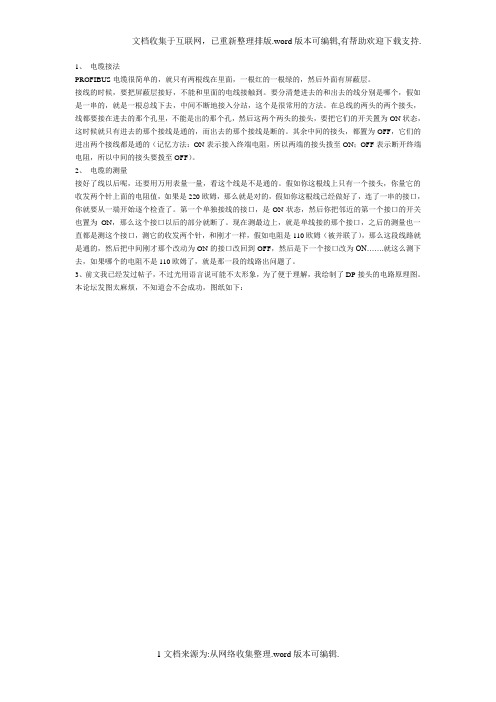
1、电缆接法PROFIBUS电缆很简单的,就只有两根线在里面,一根红的一根绿的,然后外面有屏蔽层。
接线的时候,要把屏蔽层接好,不能和里面的电线接触到。
要分清楚进去的和出去的线分别是哪个,假如是一串的,就是一根总线下去,中间不断地接入分站,这个是很常用的方法。
在总线的两头的两个接头,线都要接在进去的那个孔里,不能是出的那个孔,然后这两个两头的接头,要把它们的开关置为ON状态,这时候就只有进去的那个接线是通的,而出去的那个接线是断的。
其余中间的接头,都置为OFF,它们的进出两个接线都是通的(记忆方法:ON表示接入终端电阻,所以两端的接头拨至ON;OFF表示断开终端电阻,所以中间的接头要拨至OFF)。
2、电缆的测量接好了线以后呢,还要用万用表量一量,看这个线是不是通的。
假如你这根线上只有一个接头,你量它的收发两个针上面的电阻值,如果是220欧姆,那么就是对的,假如你这根线已经做好了,连了一串的接口,你就要从一端开始逐个检查了。
第一个单独接线的接口,是ON状态,然后你把邻近的第一个接口的开关也置为ON,那么这个接口以后的部分就断了。
现在测最边上,就是单线接的那个接口,之后的测量也一直都是测这个接口,测它的收发两个针,和刚才一样,假如电阻是110欧姆(被并联了),那么这段线路就是通的,然后把中间刚才那个改动为ON的接口改回到OFF,然后是下一个接口改为ON…….就这么测下去,如果哪个的电阻不是110欧姆了,就是那一段的线路出问题了。
3、前文我已经发过帖子,不过光用语言说可能不太形象,为了便于理解,我绘制了DP接头的电路原理图。
本论坛发图太麻烦,不知道会不会成功,图纸如下:唐济扬:《PROFIBUS概貌》(1)PROFIBUS是一种国际化.开放式.不依赖于设备生产商的现场总线标准。
广泛适用于制造业自动化.流程工业自动化和楼宇.交通电力等其他领域自动化。
(2)PROFIBUS由三个兼容部分组成,即PROFIBUS-DP(Decentralized Periphery).PROFIBUS-PA(Process Automation ).PROFIBUS-FMS (Fieldbus Message Specification )。
MPI使用操作流程

《mpi使用操作流程》xx年xx月xx日contents •MPI介绍•MPI安装与配置•MPI基本使用方法•MPI并行文件IO操作•MPI并行计算实例•MPI错误处理与调试目录01 MPI介绍Multiple Processor Interface:一种并行计算编程模型,用于多处理器或多线程并行计算。
Message Passing Interface:一种消息传递编程模型,用于分布式或并行计算系统中的进程间通信。
MPI含义MPI标准由美国Argonne国家实验室开发,成为并行计算领域的重要工具。
1993年MPI-2标准发布,增加了对异步通信和动态进程管理的支持。
1997年MPI-3标准发布,优化了并行计算性能和可扩展性。
2008年MPI发展历程MPI应用场景并行数据库MPI可以用于并行数据库系统中的数据分发和通信,提高数据处理速度和效率。
并行图处理MPI可以用于大规模图处理中的并行计算,提高图算法的效率和速度。
高性能计算MPI是高性能计算中常用的并行计算编程模型,被广泛应用于天气预报、物理模拟、数据分析等领域。
02MPI安装与配置确认操作系统版本和支持的MPI版本准备MPI安装所需组件和工具确认网络连接和远程访问能力下载对应版本的MPI安装包解压缩MPI安装包执行安装脚本,如`.bin/install.sh`等待安装过程完成,不要手动中断按照提示进行下一步操作,如选择安装路径、配置环境变量等MPI配置步骤进入MPI安装目录下的`etc`子目录编辑`mpd.conf`文件,配置MPI守护进程的参数配置MPI启动脚本,如`mpd.sh`、`mpdstart.sh`等设置启动脚本属性为可执行,如`chmod +x mpd.sh`使用启动脚本启动MPI守护进程,如`./mpd.sh &`确认MPI守护进程是否成功启动,可以使用`ps -ef |grep mpd`命令查看进程状态03MPI基本使用方法MPI运行环境设置安装MPI选择适合的MPI版本并按照说明进行安装。
MPI使用操作流程
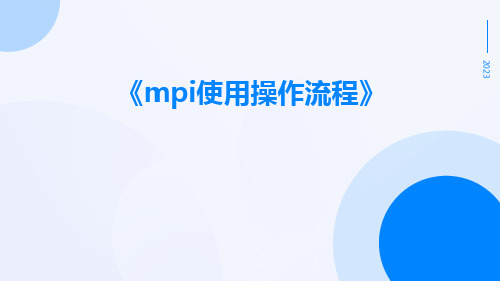
MPI的编程语言与环境
总结词
MPI的编程语言与环境包括使用C/C、Fortran等编程语言编写MPI程序,以及使用MPI开发环境进行 调试和优化等操作。
详细描述
MPI是一种并行计算编程接口,支持多种编程语言,如C、C和Fortran等。在使用MPI进行并行程序设 计时,需要了解MPI提供的各种函数和库,以及相应的使用方法。同时,还需要掌握如何使用MPI开 发环境进行程序的调试和优化,以确保程序的正确性和性能。
数据分析
MPI还可以用于大规模数据 分析,如处上述领域,MPI还在金 融、医疗、图像处理等领域 得到了应用。
02
MPI的基本原理
MPI的通信方式
点对点通信
MPI允许两个进程之间直接发送和接收消息,实现同步通信。
广播和汇聚通信
MPI也支持广播和汇聚操作,让一个进程发送消息给所有其他进程或让所有进 程聚集到一个进程。
MPI将进一步推动标准化和开放性发展,促进不同厂商 和平台的互操作性和兼容性,以降低使用门槛和成本。
可扩展性和灵活性
MPI将进一步增强可扩展性和灵活性,支持更大规模和 不同类型的并行计算任务,以满足不断增长的计算需求 。
安全性与可靠性
MPI将进一步关注安全性与可靠性,确保并行计算过程 中的数据安全和系统稳定性,以满足重要应用的需求。
3
处理单元与通信单元分离
MPI将处理单元和通信单元分离,让程序员更 加专注于算法实现,而不需要过多考虑通信细 节。
03
MPI的使用方法
MPI的安装与配置
总结词
MPI的安装与配置是使用MPI进行并行计算的第一步 ,包括安装MPI运行时环境、设置环境变量和配置网 络等步骤。
详细描述
MPI总线光纤中继器用户手册

MPI 总线光纤中继器YFV1/YFV2概述:YFV 系列产品是易控达科技专门为MPI 现场总线远距离数据通讯而设计的工业级光纤通讯中继产品。
通过将该总线的电缆通讯转换为光纤通讯,实现了总线段间的信号光电隔离、完全隔离了总线段之间的电气干扰;同时具有总线信号再生、延长传输距离、增加节点数以及改变组网拓扑结构的功能。
YFV1系列支持一路电缆数据接口,一路光纤数据接口,适用于点对点通讯结构;YFV2系列支持一路电缆数据接口,两路光纤数据接口,适用于链型(可级联传输更远距离)、星型拓扑结构。
YFV1和YFV2可混合组网为更复杂的网络拓扑结构。
该产品具有易控达独创的总线故障智能切断功能,当某总线段出现故障时,不会影响另外总线段。
该系列产品采用易控达独创的专有技术,数据全透明传输,自动切换数据方向,无须任何设置,支持MPI 全部总线速率,速率自适应,解决了高速率远距离传输问题,多模光纤可传输2KM,单模光纤可传输20KM。
该产品可靠的完成了通过光纤传输总线数据,继承并保留了MPI 总线的全部优点,实现了高速率远距离传输、电气及地线隔离、降低干扰等性能,该设备解决了电磁干扰、地环干扰和雷电破坏的难题,同时还具有如下优点:工业设计、低功耗、隔离保护、总线故障智能切断、继电器告警输出、IP30防护等级、波浪纹铝制加强机壳、35mmDIN 导轨安装、宽电源(DC10-36V)输入、双电源冗余等优点。
特点:Ø支持MPI 总线全部速率(19.2K-12M),速率自适应,数据全透明传输,极低的纳秒级信号延时;Ø多模光纤/单模光纤可选,多模可传输2KM,单模可传输20KM,ST/SC/FC 接口可选;Ø支持多种光纤网络结构:点对点、星型、链型,并可组合为更复杂的网络拓扑结构;Ø电接口采用独立电源模块供电,完全隔离了总线与设备间的地线回路;同时采用光电隔离技术,隔离内部通讯与总线数据信号,有效保护了通信设备免受电源地线回路和浪涌的干扰破坏;Ø电接口提供每线1500W 的防雷防浪涌保护、15KV 静电保护及防止共地干扰、具有自恢复过流保护功能;Ø具有独创的总线故障智能切断功能,光纤链路状态智能监测,电源监测,继电器自动报警功能;Ø丰富的LED 状态指示灯,全方位显示总线和光纤运行状态;Ø独立双电源冗余,DC10-36V 宽电源供电,DC1500V 电源隔离,具有1A 反接保护功能;Ø工业级设计,无风扇、低功耗、超强防磁场、防辐射及抗干扰功能;Ø波纹式高强度金属外壳,IP30防护等级,35mm 工业卡轨安装方式;网络拓扑结构:本系列产品支持多种光纤网络拓扑结构:点对点通讯、链型网络、星型网络等拓扑结构,并可在此基础上组网为更复杂的网络拓扑结构。
USB-MPI使用说明书

USB-MPI 编程电缆使用手册概述:USB-MPI 是通过 USB 接口提供串行连接及RS485 信号转换和 MPI 协议转换的编程电缆,在电脑中运行的驱动程序控制下,将电脑的 USB 接口仿真成传统串口(俗称 COM 口),从而使用现有的各种编程软件、通信软件和监控软件等。
本电缆的工作电源取自 USB 端口和 PLC 的编程口,转换盒上的发光二极管指示数据的收发状态。
USB-MPI 电缆适用于西门子 S7-300 全系列PLC,特别适合于干扰较大易损坏通信口的工业现场,电路中的各种保护措施保证了系统的安全运行。
USB-MPI 电缆结构:信号定义:USB-MPI 电缆的RS485 端口DB9M 针脚信号定义特性及技术指标:•支持 USB-MPI 的操作系统: Windows2000/Windows XP ( WinNT4/95/98/Me/DOS 不支持)•支持 USB-MPI 的编程软件版本: STEP7 V5.2 及以上版本•完全兼容 USB V1.1 和 USB CDC V1.1 规范• USB 总线供电和 PLC 编程口 5V 供电•光隔离电压: 1000VDC 或 3500VAC•波特率: COM 端口:38.4Kbps , MPI 端口: 187.5Kbps•支持 UART 数据格式:数据位: 8 ,停止位: 1 、 2 ,校验位: odd/even/no parity•支持长距离通信,最大通信距离 500 米( RS485 端,波特率为 187.5Kbps 时)•每台 PC 只支持一根 USB 编程电缆•工作温度: -20 ~+75 ℃•电缆长度: 3 米,颜色:黑色USB-MPI 编程电缆需要安装 USB 设备驱动程序才能使用,这些驱动程序均包含在随产品发售的光盘上,安装方法请看驱动程序光盘上的说明文档资料,此处不再赘述。
驱动程序安装完成后,在 Windows 的设备管理器中将出现 USB-MPI 编程电缆对应的 COM 口,只需在编程软件或其它应用软件中选择该 COM 口即可,接下来的使用同传统的 RS232 口编程电缆完全相同。
S7_300MPI

#西门子S7_300PLC设备构件使用说明1 概述本设备构件用于MCGS操作和读写西门子S7_300系列PLC设备的DB数据数据块、输入输出、中间寄存器。
MCGS通过上位机中的MPI网卡(如cp5611)和PLC上的通讯单元(通讯模块)建立通讯连接,从而达到操作PLC设备的目的,(本设备也支持PC-Adapter),使用本构件前,请先阅读通讯单元和PLC设备的有关技术说明书,根据实际应用的需要来正确设置通讯单元的跳线设置,选用适当的通讯连接MPI方式。
使用标准的MPI协议,本设备能在WINDOWS98,95,NT下使用2 通讯电缆连接:使用MCGS组态软件和PLC通讯之前,必须保证通讯连接正确,和西门子PLC的通讯连接如下:1 使用西门子标准PC\MPI电缆通讯,进行如图所示连接:MPI卡可以根据用户的需要使用CP5411、CP5511和CP5611中的任何一种,装入计算机中相应的插槽,在保证硬件没有任何问题的情况下,按第3步安装软件。
3 安装西门子的Prodave和设置MPI卡的参数请到本光盘的\support目录下找到“prodave”和“prodave完全版”两个目录,使用prodave\disk1\setup.exe来安装您的MPI网卡,若您已经用STEP7安装了MPI网卡就不必再安装“prodave”但要安装“prodave完全版”。
当MPI网卡安装以后,请用STEP7主菜单中Options菜单下的Setting the PG-PC interface 工具设置网卡的属性(或者是系统的开始采单\程序\Prodave_S7_mini\PG-PC Interface中设置# 000000MPI卡的属性)第一步:按Install按钮安装MPI卡的驱动程序或PC-Adapter。
第二步:点击Properties按扭选中Programming device/PC is the only master。
USB-MPI编程电缆使用手册

USB/MPI+ V4.0编程电缆使用手册概述:USB/MPI+ V4.0是USB到MPI和PPI通信协议转换器,支持计算机的USB口与西门子S7-300/400PLC的MPI口或S7-200PLC的PPI口通信,上载、下载程序和数据,监控PLC等。
除不支持PROFIBUS通信外,USB/MPI+ V4.0与西门子的PC Adapter USB适配器相同,都需要安装西门子的PC_Adapter_USB驱动程序,然后在STEP7或STEP7 Micro/WIN软件“设置PG/PC接口”的“本地连接”中选择USB选项(业界将此称为“真USB 口”),而非早期产品采用虚拟串口通信(业界将此称为“伪USB口”)。
与西门子的PC Adapter USB适配器不同的是,USB/MPI+ V4.0的工作电源不再由PLC端口供给,而从计算机的USB口供给,这样USB/MPI+ V4.0就可用于没有电源输出的MPI端口的设备,如数控机床控制器840D等。
USB/MPI+ V4.0是面向工业设计的光电隔离型适配器,在USB端口和RS485端口均设有浪涌保护和防雷击保护电路,可任意带电插拔,适用于西门子S7-300/400全系列PLC和S7-200全系列PLC。
特别适合于干扰较大易损坏通信口的工业现场,电路中的各种保护措施保证了系统的安全运行。
V4.0以前的USB/MPI+早期产品采用的是虚拟串口(伪USB口)通信。
USB/MPI+ V4.0的原理和外形结构:USB/MPI+ V4.0编程电缆的RS485针座(DB9M)信号定义针脚号 信号名 说 明1 NC 未使用2 NC 未使用3 B RS485信号正4 RTSAS 数据接收控制5 GND RS485信号地6 NC 未使用7 NC 未使用8 A RS485信号负9 NC 未使用指示灯的状态说明指示灯常亮闪烁熄灭PWR USB 电源正常故障故障或未接通电源RxD 故障从PLC接收数据没有接收到PLC数据TxD 故障发送数据到PLC 无数据传送到PLC特性及技术指标:● 支持USB/MPI+ V4.0的操作系统:Windows2000/XP/Vista● 支持USB/MPI+ V4.0的编程软件版本:STEP7 V5.2及以上,STEP7 Micro/Win 4.0及以上● 全速USB设备接口,兼容USB V2.0规范● 电源:USB总线供电,耗电约100mA,带过流保护和浪涌保护● 光隔离电压:1000VDC(最高可做到3000VDC,订货时需声明)● USB端口具有防浪涌保护● RS485端口具有防雷击浪涌保护器,可重复性浪涌容量:Ipp=100A(10/700us,4KV)符合标准:ITU-TK20/21、VDE 0433。
MPI的设定和315的设置

MPI通讯设置1.首先对各个PLC进行硬件配置。
2.进入网络配置画面:点击MPI线(线变粗),右键,进入“Define Global Data”画面3.点击“GD ID”行,选择CPUCPU 选择完毕,填写数据交换行(﹥符号为发送数据方)。
数据最多不超过64字节。
“下载”图标不会显示。
S7-300 PLC 315-2DP之间的DP通讯设置说明:硬件:本例中, 以CPU 315-2DP(315-2AF03-0AB0)作为主站;以CPU 315-2DP(315-2AG10-0AB0)作为从站。
通讯:主站发送2字节数据,从站接收后,再将接收的数据发送回主站。
1. 建立S7-300主站:S7-300(M)在硬件配置中,设置CPU为主站模式。
2. 建立S7-300从站:S7-300(S)在硬件配置的DP属性菜单中,1>. 在操作模式栏设置CPU为从站模式。
2>. 在“配置”栏内,单击“NEW”按钮,进入通讯配置画面。
在此画面内。
只能先配置从站输入/输出数据。
在“Address type”选择是输入或输出;在“Address”选择输入/输出的地址(此地址是SFC14,SFC15功能块的“LADDER”地址);分别在“Length”、“Unit”、“Consistance”内写入输入/输出通讯数据的长度、长度单位 及通讯形式。
本例中设置如下:输入数据从I100开始,为2个字节;输出数据从Q200开始,为2个字节;3. 在主站内配置通讯参数打开主站的“硬件配置”画面:选中DP网络,在“配置文件”内选择CPU31X 。
1>.出现下面画面,单击“Connect”按钮。
2>. 进入“Configuration”:出现先前所配置的从站通讯数据,分别进入每一行,配置与从站通讯参数所对应的主站的通讯参数。
注意:1)从站的输入对应于主站的输出;从站的输出对应于主站的输入;2)设置的通讯数据长度一定要与程序中的功能块中的通讯长度一致。
迷你型 ETH-MPI (Smart IE) 以太网模块 用户手册说明书

迷你型ETH-MPI(Smart IE)以太网模块用户手册版本:V2.01发布日期:08/2020大连德嘉工控设备有限公司目录1.产品概述 (3)2.参数设置 (5)3.SMART LINE触摸屏连接设置 (9)4.STEP7连接设置 (12)5.W i n C C连接设置 (16)6.组态王连接设置 (26)7.力控连接设置 (30)8.与S7-300时间同步 (32)1产品概述大连德嘉推出的产品:迷你型ETH-MPI(Smart IE),是一款十兆百兆自适应的产品。
它一端直接插在西门子S7-300的MPI口上,另一端是以太网出口,可以直接连接到交换机或连接到SMART LINE触摸屏的以太网口,或上位机的以太网口上。
它可以同时连接4台设备,这里所说的设备是指带有WinCC或者STEP7/TIA Portal、组态王、力控等的上位机以及西门子SMART LINE 触摸屏,或者西门子其他300的带有以太网口的触摸屏。
请注意,本款产品功能极其强大,它不仅可以连接西门子Smart IE系列触摸屏,还可以连接带有以太网口的S7-300用的触摸屏,比如:西门子MP277,昆仑通态触摸屏等等。
●将S7-300PLC的MPI/DP(主站master)连接到大连德嘉迷你型ETH-MPI(Smart IE)以太网转换器,转化成西门子Profinet(TCP/IP)以太网协议,通过网线可连接STEP7/TIA Portal、WinCC、西门子SMART LINE触摸屏、组态王、力控、KEPServer等众多软硬件产品和电脑。
●西门子S7-300之间是不能通过迷你型ETH-MPI(Smart IE)进行相互通讯的,迷你型ETH-MPI(Smart IE)仅用于PLC与计算机以及西门子SMART LINE触摸屏通讯。
●TCP/IP通道为4个【注:仅可为四台上位机或设备服务,在同一台上位机中可同时运行WinCC和STEP7/TIA Portal】●安装方便,直接将迷你型以太网模块插头插在MPI/DP口上,全部使用以太网线,计算机和触摸屏都使用以太网线连接,安装和编程调试都非常的方便,实现了网络化。
Profibus_mpi DP接口内部连接图

1、电缆接法PROFIBUS电缆很简单的,就只有两根线在里面,一根红的一根绿的,然后外面有屏蔽层。
接线的时候,要把屏蔽层接好,不能和里面的电线接触到。
要分清楚进去的和出去的线分别是哪个,假如是一串的,就是一根总线下去,中间不断地接入分站,这个是很常用的方法。
在总线的两头的两个接头,线都要接在进去的那个孔里,不能是出的那个孔,然后这两个两头的接头,要把它们的开关置为ON状态,这时候就只有进去的那个接线是通的,而出去的那个接线是断的。
其余中间的接头,都置为OFF,它们的进出两个接线都是通的(记忆方法:ON表示接入终端电阻,所以两端的接头拨至ON;OFF表示断开终端电阻,所以中间的接头要拨至OFF)。
2、电缆的测量接好了线以后呢,还要用万用表量一量,看这个线是不是通的。
假如你这根线上只有一个接头,你量它的收发两个针上面的电阻值,如果是220欧姆,那么就是对的,假如你这根线已经做好了,连了一串的接口,你就要从一端开始逐个检查了。
第一个单独接线的接口,是ON状态,然后你把邻近的第一个接口的开关也置为ON,那么这个接口以后的部分就断了。
现在测最边上,就是单线接的那个接口,之后的测量也一直都是测这个接口,测它的收发两个针,和刚才一样,假如电阻是110欧姆(被并联了),那么这段线路就是通的,然后把中间刚才那个改动为ON的接口改回到OFF,然后是下一个接口改为ON…….就这么测下去,如果哪个的电阻不是110欧姆了,就是那一段的线路出问题了。
3、前文我已经发过帖子,不过光用语言说可能不太形象,为了便于理解,我绘制了DP接头的电路原理图。
本论坛发图太麻烦,不知道会不会成功,图纸如下:唐济扬:《PROFIBUS概貌》(1)PROFIBUS是一种国际化.开放式.不依赖于设备生产商的现场总线标准。
广泛适用于制造业自动化.流程工业自动化和楼宇.交通电力等其他领域自动化。
(2)PROFIBUS由三个兼容部分组成,即PROFIBUS-DP(Decentralized Periphery).PROFIBUS-PA(Process Automation ).PROFIBUS-FMS (Fieldbus Message Specification )。
曙光MPI用户手册-PurpleMountainObservatory

曙光MPI用户手册(TC1700 & TC4000L)曙光信息产业有限公司2003-9目录MPI的使用 (1)1.MPI简介 (1)2.MPI的程序设计 (1)2.1MPI的基本功能.... .. (1)2.2 MPI的几个重要特征 (2)2.3消息…………. ................................................................................................................................ .22.4 point-to-point通信 (3)2.5集群通信....... (5)3.MPI应用程序的编译 (6)3.1环境设置....... (6)3.2 make............. .. (7)3.3 mpif77和mpicc (8)4.MPI应用程序的运行 (8)5.常见问题分析 (8)附录MPI函数简表 (9)C语言函数列表 (9)FORTRAN语言函数列表 (12)MPI的使用1.MPI简介MPI(M essage P assing I nterface)是消息传递接口的标准,当前通用的是MPI1.2规范。
不久前制定的MPI2.0规范除支持消息传递外,还支持MPI的I/O规范和进程管理规范。
MPI正成为并行程序设计事实上的工业标准。
MPICH含三层结构,最上层是MPI的API,基本是点到点通信和点到点通信基础上构造的集群通信(Collective Communication);中间层是ADI层(Abstract Device Interface),其中device 可以简单地理解为某一种底层通信库,ADI就是对各种不同的底层通信库的不同接口的统一标准;最下层是具体的底层通信库,例如工作站机群上的p4通信库。
MPICH在不同平台上的实现都是根据不同的device(即平台或底层通信)实现不同的ADI 接口,这种实现机制的好处有:●将与device有关和无关的代码分开,减小实现难度;●利于MPI的不断升级;●提高MPI的性能。
使用PCPPI电缆通信.

选择其中的“属性(Properties)”按钮,出现PC/PPI电缆属性对话 框。 初学者可以使用默认的通信参数,在PC/PPI性能设置窗口中按“确 定”按钮可获得默认的参数。
(4)建立计算机与可编程序控制器的在线联系 在STEP7-Micro/WIN32的浏览条中单击“通讯”图标,或从菜单中选
择“检视>通讯”选项,将出现通讯联接对话框,显示尚未建立通信连接。 双击对话框中的“刷新”图标,编程软件检查可能与计算机连接的所有S7200 CPU(站),在对话框中显示已建立起连接的每个站的CPU图标、型 号和站地址。
使用PC/PPI电缆设置通信的步骤如下:
(1)设置PC/PPI电缆上的DIP开关 PC/PPI电缆上的DIP开关有5 个扳键,1、2、3号键用于设置波特率,4号键和5号键用于设置通 信方式。初学者可选择通信速率的默认值9 600bps,即如图所示1、 2、3号键设置为010,未使用调制解调器时4、5号键均应设置为0, 故此时DIP开关的5个扳键可设置为01000。如上图所示。
3核实接口缺省参数在step7microwin32的浏览条中单击通讯图标或从菜单中选择检视通讯选项后表示下层菜单将出现通讯设定对话初学者可以使用默认的通信参数在pcppi性能设置窗口中按确定按钮可获得默认的参数
使用PC/PPI电缆通信
学 校:常州高级技工学校 制作人:王振宁 时 间:2016.4
下图为一个利用PC/PPI电缆连接计算机和CPU的示意图。
(2)利用PC/PPI电缆连接计算机和CPU 将PC/PPI电缆上标有 “PC”的RS-232端连接到计算机的RS-232通信接口,标有“PPI” 的RS-485端连接到CPU模块的通信口,拧紧两边的螺钉。
USB_MPI驱动安装步骤

HUIYA USB CABLE <安装调试说明>一:如何安装。
二:如何设置COM端口号。
三:如何卸载。
四:如何调试串口。
一:安装A.手动安装:1.》》》…请插入HUIYA USB CABLE进入《下一步》选择《《从列表或指定位置安装》2.》》》…选择3.》》》…浏览HUIYA-Link-RS232Drivers点击《下一步》》…点击《仍然继续》4.4.》》》》…确定《完成》5.5.》》》》…安装完成!6.6.》》》B.自动安装:1.》》》…请插入HUIYA USB CABLE进入《下一步》选择《《自动安装软件》2.》》》…选择3.》》》…点击《仍然继续》4.》》》…确定《完成》5.》》》…安装完成!二.设置COM端口号1.》》》…进入设备管理器》…点击《端口》2.2.》》》3.3.》》》》…右键击HUIYA USB CABLE <COM4><COM4>端口端口端口<<例:将COM4口改为COM2口>4.4.》》》》…点击《高级》5.》》》…选择COM2后确定所有执行步骤然后扫描硬件改动。
6.6.》》》》…修改完成!三:卸载1.》》》…进入控制面板2.》》》…进入《添加进入《添加//删除程序》3.》》》…点击《点击《HUIYA HUIYA USB Drives/Drives/更改更改更改//删除》4.》》》…点击《点击《Continue Continue Continue》》5.》》》…点击《点击《Finish Finish Finish》完成删除任务!》完成删除任务!四:调试请使用软件调试。
PPI电缆使用方法

ALINKEY PC/PPI、USB/PPI 电缆使用方法(此说明只适用于普通串口和USB转PPI电缆)一、 端口参数设置二、 如何改变PLC中的波特率三、 如何在S7-200 CN CPU中下载程序四、 PC/PPI电缆说明及指示灯的状态指示五、 USB/PPI电缆说明及指示灯的状态指示六、 如何更改USB电缆的端口号七、 Alinkey 品牌系列PPI电缆性能简要说明西门子S7-200系列PLC的 CPU支持两种不同的PPI电缆通讯。
一种为普通PPI电缆,仅支持9.6kbps和19.2kbps通讯,不支持187.5kbps和多主站协议,适应于普通PPI协议和自由口通讯协议;另一种为多主站PPI电缆,支持9.6、19.2、187.5kbp速率通讯及普通PPI 协议、高级PPI协议和多主站协议。
本说明只描述普通PPI电缆的使用方法,多主站电缆请参照随产品的说明书。
一、端口参数设置1、启动Step7–Micro/Win3.2 SP4以上版本的软件(注意:S7-200CN系列必须Step 7 –Micro/Win4.0 SP3以上版本,并转为中文状态),点击“PLC”->“type(类型)”栏,如图1所示:图12、在图中的“Communications(通信)”画面,点击图2中的“Set PG/PC Interface(设置 PG/PC 界面)”图标如图2所示:图23、在“Set PG/PC Interface”画面中选择“PC/PPI”栏,并点击”Properties(属性)”栏图标,如图3所示:图34、在“图4”中的“Local Connection(本地连接)”项目栏中选中对应的COM口。
如图4所示:图4在“PPI”项目栏的“Transimission Rate(传送波特率)”中选择PLC - CPU中相对应的波特率(注:出厂设置为9.6kbps),不可选择和两项,该两项只能用于多主站电缆使用,如图5所示,点击”ok”,返回到图2画面。
- 1、下载文档前请自行甄别文档内容的完整性,平台不提供额外的编辑、内容补充、找答案等附加服务。
- 2、"仅部分预览"的文档,不可在线预览部分如存在完整性等问题,可反馈申请退款(可完整预览的文档不适用该条件!)。
- 3、如文档侵犯您的权益,请联系客服反馈,我们会尽快为您处理(人工客服工作时间:9:00-18:30)。
USB/MPI+编程电缆使用手册
概述:
USB/MPI+ 是通过USB 接口提供串行连接及RS485 信号转换和MPI 协议转换的编程电缆,在电脑中运行的驱动程序控制下,将电脑的USB 接口仿真成传统串口(俗称COM 口),从而使用现有的各种编程软件、通信软件和监控软件等。
本电缆的工作电源取自USB 端口和PLC 的编程口,转换盒上的发光二极管指示数
据的收发状态。
USB/MPI+ 电缆是光电隔离的,适用于西门子S7-300 全系列PLC ,特别适合于干扰较大易损坏通信口的工业现场,电路中的各种保护措施保证了系统的安全运行。
USB/MPI+ 原理框图和外形结构:
特性及技术指标:
? 支持USB/MPI+ 的操作系统:Windows2000/Windows XP
(WinNT4/95/98/Me/DOS 不支持)
? 支持USB/MPI+ 的编程软件版本:STEP7 V5.2 及以上版本? 完全兼容USB V1.1 和USB CDC V1.1 规范
? USB 总线供电和PLC 编程口5V 供电
? 光隔离电压:1000VDC 或3500VAC
? 波特率:COM 端口:19.2Kbps ,MPI 端口:187.5Kbps ? 支持UART 数据格式:数据位:8 ,停止位:1 、2 ,校验
位:odd/even/no parity
? 支持长距离通信,最大通信距离500 米(RS485 端,波特率为
187.5Kbps 时)
? 每台PC 只支持一根USB 编程电缆
? 工作温度:-20 ~+75 ℃
? 电缆长度:3 米,颜色:黑色
使用方法:
USB/MPI+ 编程电缆需要安装USB 设备驱动程序才能使用,这些驱动程序均包含在随产品发售的光盘上,安装方法请看驱动程序光盘上的说明文档资料,此处不再赘述。
驱动程序安装完成后,在Windows 的设备管理器中将出现USB/MPI+ 编程电缆对应的COM 口,只需在编程软件或其它应用软件中选择该COM 口即可,接下来的使用同传统的RS232 口编程电缆完全相同。
这里需说明的是本编程电缆不支持编程软件中本
地通信口设置中的“ USB ”选项。
STEP7软件的设置:
? 进入STEP7编程软件主界面(SIMATIC Manager),点击“Options”菜单下的“Set PG/PC Interface…”选项进入PG/PC设置界
面。
? 双击“ PC Adapter(MPI)”进入COM口和MPI接口参数设置。
本适配器不支持“PC Adapter(PROFIBUS)”选项。
? 单击“ Local Connection”选项设置COM口参数,正确选择USB/MPI+电缆对应的COM口,选择通信的波特率19.2Kbps,本电缆COM口波特率固定为19.2Kbps。
? 单击“ MPI”选项设置适配器MPI接口参数,由于适配器的MPI 口的波特率固定为187.5Kbps,所以这里只能设置成
187.5Kbps。
完成以上设置后即可与PLC联机通信了,这里需要提醒用户注意的是在使用有关CPU操作的功能时,不要更改(在网络设置“ Network Settings ” 选项下)CPU上MPI口波特率的出厂默认值187.5Kbps,因为本适配器的MPI口的波特率固定为187.5Kbps,如果CPU上MPI口的波特率被设置成了其它数值,则适配器也就
无法与PLC进行通信了。
远距离通信:
USB/MPI+ 编程电缆与PLC 的最大通信距离可达500 米(9600bps 时),这时需在电缆的RS485 端口(DB9 Male )的3 、8 脚之间并接120 欧终端电阻以消除信号反射,在6 、5 脚之间外接5VDC 电源,并在PLC 端加装PFB-G 总线隔离器,通信线采用截面积为0.22mm2 以上的屏蔽双绞线。
距离超过500 米可在总线中加装RS485 中继器(型号:E485GP ,优达科技出品)
延长通信距离。
注:不能延长USB 接口的电缆。
USB/MPI+ 电缆的RS485 端口DB9M 针脚信号定义
针脚号信号名说明
3 RxD/TxD+ 数据线B (RS485 信号正)8 RxD/TxD- 数据线A (RS485 信号负)
6 P5V 5V 电源正
5 M5V 5V 电源负(RS485 逻辑地)。
